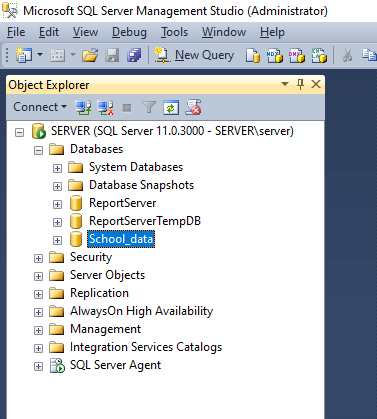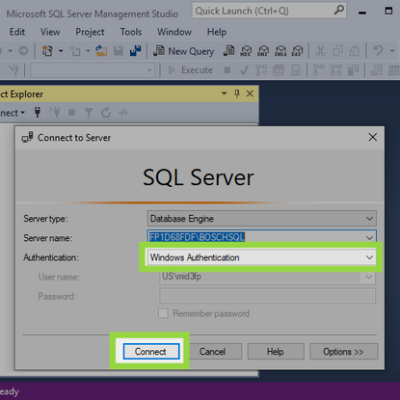نحوه attach به sql server

نحوه attach به sql server
آموزش نحوه attach به sql server
ابتدا SQL Server Management Studio را از منو استارت باز نمایید.
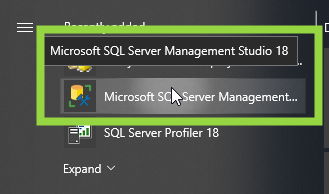
Windows Authentication را انتخاب نموده و بر روی Connect کلیک کنید.
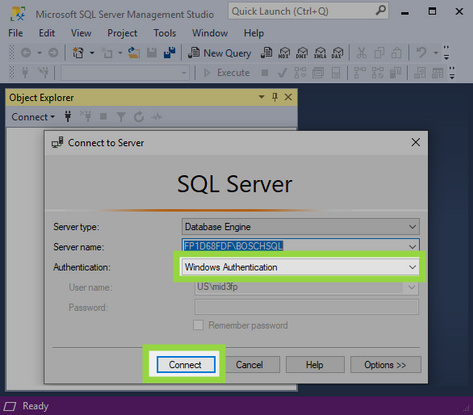
لیست را باز نمایید.
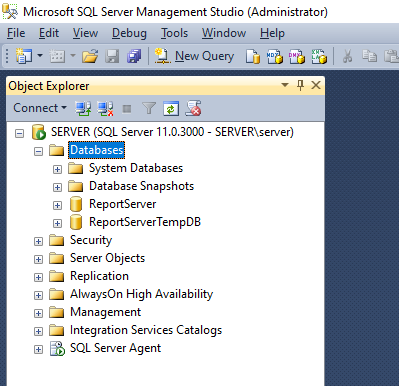
برای Attach کردن دیتابیس مورد نظرتان از Object Explorer که در سمت راست SQL مشاهده می کنید،روی پوشه Database مانند تصویر زیر کلیک راست کرده و از منوهای ظاهر شده، Attach را انتخاب کنید.
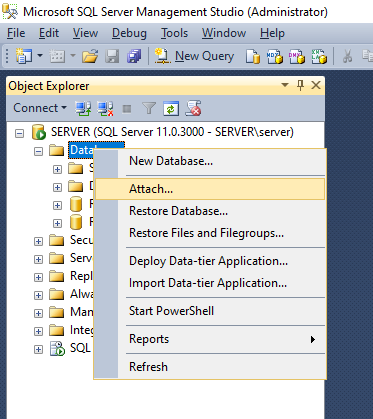
بدین ترتیب پنجره شکل زیر که برای Attach Database است ظاهر خواهد شد. در واقع شما توسط این فرم خواهید توانست که دیتابیس مربوطه را به اس کیو ال Attach کنید. پس برای انتخاب دیتابیس مورد نظرتان دکمه Add را در همین فرم کلیک کنید.
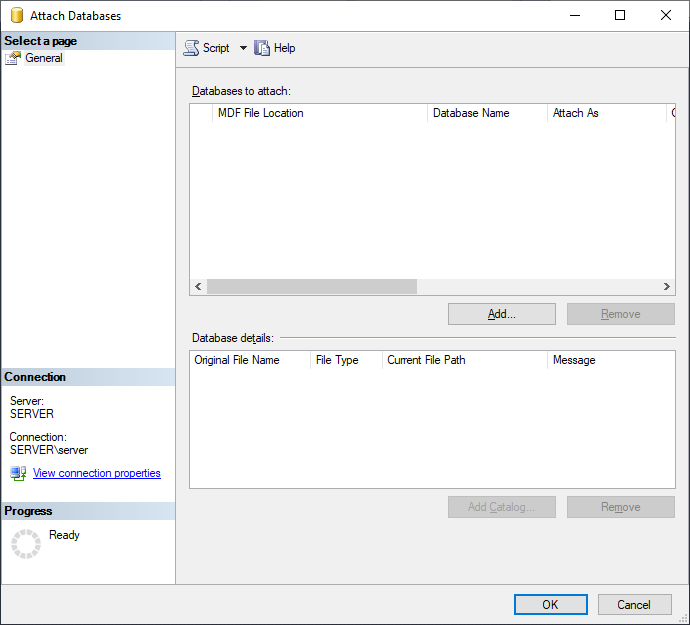
حالا باید به محلی که فایل MDF و LDF دیتابیس تان قرار گرفته وارد شوید و فایل mdf مربوط به دیتابیس تان را انتخاب کنید و OK کنید.
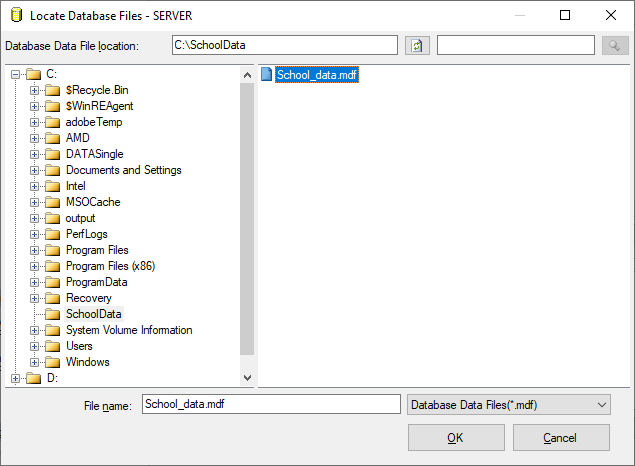
بدین ترتیب با OK کردن فرم زیر هم این دیتابیس به اس کیو ال Attach خواهد شد. فقط یک نکته، هر جایی که دیتابیس ها را ذخیره کرده اید، SQL Server باید Permission های برای Attach کردن دیتابیس ها را باید داشته باشد.

همانطور که مشاهده می کنید، در Object Explorer دیتابیس مورد نظر با موفقیت Attach گردید.